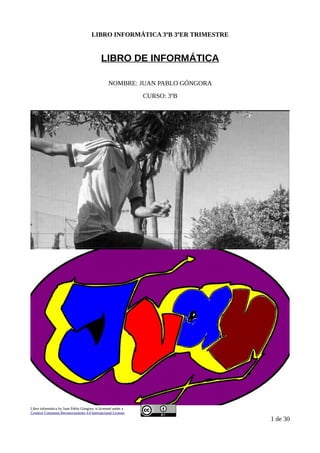
3t9. juan pablo
- 1. LIBRO INFORMÁTICA 3ºB 3ºER TRIMESTRE LIBRO DE INFORMÁTICA NOMBRE: JUAN PABLO GÓNGORA CURSO: 3ºB Libro informática by Juan Pablo Góngora. is licensed under a Creative Commons Reconocimiento 4.0 Internacional License. 1 de 30
- 2. LIBRO INFORMÁTICA 3ºB 3ºER TRIMESTRE Índice de contenido LIBRO DE INFORMÁTICA...............................................................................................................1 1.- Introducción - el ordenador, herramienta de trabajo y colaboración..............................................4 Tareas...............................................................................................................................................4 Cómo lo hice:...................................................................................................................................4 2.- Aprendiendo a usar el editor de texto..............................................................................................5 Tareas...............................................................................................................................................5 Cómo lo hice....................................................................................................................................5 3.- Gimp básico y inkscape..................................................................................................................6 Tareas ..............................................................................................................................................6 Cómo lo hice....................................................................................................................................6 4.- Completando el libro.......................................................................................................................7 Tareas....................................................................................................................................................7 Cómo lo hice....................................................................................................................................7 - GIMP (Cómo editar editar tu imagen)...............................................................................................8 Tareas...............................................................................................................................................8 Cómo lo hice....................................................................................................................................8 - UTILIZANDO EL INKSCAPE.........................................................................................................9 Tareas:..............................................................................................................................................9 Cómo lo hice....................................................................................................................................9 [3t4.1] Completando el libro..............................................................................................................10 Tareas.............................................................................................................................................10 Como lo hice..................................................................................................................................10 - INSTALANDO EL LENGUAGE TOOL........................................................................................11 4.1.- Ortografía y Gramática .............................................................................................................12 Tareas ............................................................................................................................................12 Como lo hice .................................................................................................................................12 4.2.- Publicando el libro ....................................................................................................................13 Tarea ..............................................................................................................................................13 Cómo lo hice .................................................................................................................................13 EXPLICACIÓN EXTRA ..............................................................................................................14 5.- Derechos digitales.........................................................................................................................15 Tareas.............................................................................................................................................15 Como lo hice..................................................................................................................................15 - Continuación de la tarea (Derechos digitales).............................................................................16 6.- Creación de un blog......................................................................................................................17 Tareas:............................................................................................................................................18 Como lo hice:.................................................................................................................................18 [3t6.2] Embebiendo el libro................................................................................................................20 Tareas:............................................................................................................................................20 Como lo hice:.................................................................................................................................20 7.- Presentaciones...............................................................................................................................23 Libro informática by Juan Pablo Góngora. is licensed under a Creative Commons Reconocimiento 4.0 Internacional License. 2 de 30
- 3. LIBRO INFORMÁTICA 3ºB 3ºER TRIMESTRE Tareas.............................................................................................................................................23 Cómo lo hice..................................................................................................................................23 8.- Hojas de cálculo............................................................................................................................25 Tarea...................................................................................................................................................25 Como lo hice:.................................................................................................................................26 9.- Audio.............................................................................................................................................27 Tareas.............................................................................................................................................27 Como lo hice..................................................................................................................................28 Libro informática by Juan Pablo Góngora. is licensed under a Creative Commons Reconocimiento 4.0 Internacional License. 3 de 30
- 4. LIBRO INFORMÁTICA 3ºB 3ºER TRIMESTRE 1.- Introducción - el ordenador, herramienta de trabajo y colaboración Tareas Captura de pantalla moodle: Captura pantalla de Google Drive: Cómo lo hice: - Estas capturas la hice de esta manera: Primero me metí en las páginas las cuales indicaba el texto del trabajo, después lo que tienes que hacer es buscar en el teclado la tecla PRTSC SYSRQ la cual se encuentra en la parte superior derecha del mismo, a continuación lo presionas y tus capturas de pantalla ya estarán descargadas en cualquier parte de tu escritorio, documentos, descargas... etc. Libro informática by Juan Pablo Góngora. is licensed under a Creative Commons Reconocimiento 4.0 Internacional License. 4 de 30
- 5. LIBRO INFORMÁTICA 3ºB 3ºER TRIMESTRE 2.- Aprendiendo a usar el editor de texto. Tareas Pie de Página. Cómo lo hice - Para hacer el pie de página lo primero es irte a las herramientas, buscar insertar y luego chiclear encima de pie de página y ya lo tendréis. - Ahora para que cada página contenga su número por ejemplo 2 de 2, 1 de 1 etc... tienes que darle a insertar otra vez y darle a campos y número de páginas así ya podrás tener el pie de página. Libro informática by Juan Pablo Góngora. is licensed under a Creative Commons Reconocimiento 4.0 Internacional License. 5 de 30
- 6. LIBRO INFORMÁTICA 3ºB 3ºER TRIMESTRE 3.- Gimp básico y inkscape Tareas capturar la pantalla o zonas de la pantalla • recortar una imagen • escalar una imagen • comprenderemos los conceptos de extensión, de formato y de comprensión con y sin pérdida. Cómo lo hice Cómo utilizar el GIMP básico, para hacerlo lo primero que tienes que tener es tu captura de pantalla, luego meterte en la aplicación GIMP. hora para recortar una imagen lo primero que tienes que hacer es ver en las herramientas del GIMP y buscar en la esquina superior izquierda (depende de donde tengas la herramienta) el cuadrado luego con el ratón señalas la parte de la imagen que quieras recortar cuando ya la hayas echo le das a click derecho luego imagen y finalmente recortar a la selección. Libro informática by Juan Pablo Góngora. is licensed under a Creative Commons Reconocimiento 4.0 Internacional License. 6 de 30
- 7. LIBRO INFORMÁTICA 3ºB 3ºER TRIMESTRE (TRABAJO DE GIMP BÁSICO) Por último para poder escalar un imagen lo que tienes que hacer es darle encima de la imagen click derecho luego buscar imagen y darle a escalar imagen... A continuación te saldrá una ventana pequeña en la que podrás editar la anchura a tu gusto, etc.. 4.- Completando el libro Tareas Añadiendo el índice. Cómo lo hice Para hacerlo lo que tienes que hacer es irte a insertar, después buscar índices y tablas y chiclear encima luego finalmente le das a índices, te saldrá un recuadro en el recuadro dales a OK, para que finalmente tengas índice. (Tienes que acordarte de que el TÍTULO de cada apartado tiene que ir en ENCABEZADO 1) y que los títulos pequeños en ENCABEZADO 2. Libro informática by Juan Pablo Góngora. is licensed under a Creative Commons Reconocimiento 4.0 Internacional License. 7 de 30
- 8. LIBRO INFORMÁTICA 3ºB 3ºER TRIMESTRE - GIMP (Cómo editar editar tu imagen) Tareas En esta parte de la evaluación aprenderemos a como utilizar el gimp, para poder utilizarlo lo primero es tener tu grafiti o imagen lo que tu quieras. A partir de ahí abrimos el gimp con el grafiti y procederemos a terminarlo. Cómo lo hice Lo primero es cambiar es el color del grafiti a grises como te guste. Se hace de esta forma le das a tu grafiti encima click derecho buscas umbral y ahí podrás cambiarle el color. Se hace de esta forma le das a tu grafiti encima click derecho buscas umbral y ahí podrás cambiarle el color. Libro informática by Juan Pablo Góngora. is licensed under a Creative Commons Reconocimiento 4.0 Internacional License. 8 de 30
- 9. LIBRO INFORMÁTICA 3ºB 3ºER TRIMESTRE - UTILIZANDO EL INKSCAPE Tareas: En esta parte de informática finalizaremos el grafiti editándolo a tu gusto en inkscape una aplicación la cual nos facilita mucho el poder editar la imagen. Cómo lo hice Para editar, echarle color, arreglar los bordes y todo lo que se pueda hacer, abrimos inkscape, después importamos nuestro grafiti, hay ya podrás ir editando tu imagen a tu gusto, yo la hice de esta manera como se puede ver lo que hice fue darle color a las letras luego añadí un círculo, le quite el relleno y lo coloree de morado. Libro informática by Juan Pablo Góngora. is licensed under a Creative Commons Reconocimiento 4.0 Internacional License. 9 de 30
- 10. LIBRO INFORMÁTICA 3ºB 3ºER TRIMESTRE [3t4.1] Completando el libro Tareas Ortografía y gramática: Como lo hice Para tener la ortografía bien adecuada y sin faltas, lo que tienes que hacer es irte a herramientas le das a Ortografía y gramática y luego darle a corregir automáticamente te arreglará cada falta de ortografía que tengas. Libro informática by Juan Pablo Góngora. is licensed under a Creative Commons Reconocimiento 4.0 Internacional License. 10 de 30
- 11. LIBRO INFORMÁTICA 3ºB 3ºER TRIMESTRE - INSTALANDO EL LENGUAGE TOOL - Para instalar Lenguaje Too en LibreOffice Writer, lo primero que tenéis que hacer es abrir LibreOffice obviamente, luego de abrirlo compruebas si tienes el Java instalado. Para comprobar si lo tienes instalado tienes que meterte en herramientas, opciones: Cuando hayas abierto en opciones, tendrás que irte a avanzado y hay sabrás si tienes ya el Java activado o no. Este es el recuadro que te saldrá al darle options y como se ve en la imagen tienes que ir a avanzado. Finalmente para instalar el fichero de Language Tool tienes que irte a Archivo, buscar abrir le das y luego buscar el fichero el cual contiene lo de Language Tool, finalmente clickeas encima y le das a abrir y ya tendrás instalado el Language Tool. Para saber si lo tienes instalado te vas a herramientas y si ves que finalmente esta el Angula Too ya lo tendrás. Libro informática by Juan Pablo Góngora. is licensed under a Creative Commons Reconocimiento 4.0 Internacional License. 11 de 30
- 12. LIBRO INFORMÁTICA 3ºB 3ºER TRIMESTRE 4.1.- Ortografía y Gramática Tareas Ortografía y gramática: Como lo hice Para tener la ortografía bien adecuada y sin faltas, lo que tienes que hacer es irte a herramientas le das a Ortografía y gramática y luego darle a corregir automáticamente te arreglará cada falta de ortografía que tengas. Libro informática by Juan Pablo Góngora. is licensed under a Creative Commons Reconocimiento 4.0 Internacional License. 12 de 30
- 13. LIBRO INFORMÁTICA 3ºB 3ºER TRIMESTRE 4.2.- Publicando el libro Tarea En esta tarea entraremos a Google Drive para así subir nuestro libro, sin complicaciones, así es como finalmente queda cuando esta subido: Cómo lo hice Esto lo hice, metiéndome primero en el maillot y luego en los puntitos a la derecha buscas Google Drive, finalmente para poder subir tu archivo le das a nuevo (ESTA EN ROJO) y le das carpeta, cuando ya la tengas creada dentro de la carpeta de las a click derecho y subir archivo así ya tendrás tus archivos subidos. Libro informática by Juan Pablo Góngora. is licensed under a Creative Commons Reconocimiento 4.0 Internacional License. 13 de 30
- 14. LIBRO INFORMÁTICA 3ºB 3ºER TRIMESTRE EXPLICACIÓN EXTRA Cómo veis cuando vais a compartir el libro al darle a opciones avanzadas arriba te sale esta dirección: https://drive.google.com/file/d/0B8bm7U0kyzv-UUlmRmRYTzZlaTA/view?usp=sharing En esta parte voy a explicar como acortar esa dirección, es sencillo lo único que tienes que hacer es meterte en el navegador, cuando estes buscas goo.gl luego de estar ahí pegas la dirección y le das a Shoorten URL, final mente te dara esta dirección: https://goo.gl/14vp2H Como veis esa es la dirección que queda. (La imagen de la página de la que eh hablado es esta) Libro informática by Juan Pablo Góngora. is licensed under a Creative Commons Reconocimiento 4.0 Internacional License. 14 de 30
- 15. LIBRO INFORMÁTICA 3ºB 3ºER TRIMESTRE 5.- Derechos digitales En este tema hablaremos sobre los derechos de autor, existen dos tipos de derechos de autor: Derechos morales: Es la autoría, es irrenunciable. Derechos de autor Copia – copyrigth Derechos comerciales: Copyleft Se puede ceder. Modificación GPL Licencias CC + Cláusulas. Trozo de texto que explica quién es el dueño. Tareas En esta tarea vamos a crear nuestra licencia a nuestro gusto metiéndonos en la siguiente página: http://creativecommons.org/choose/?lang=es_CO Abajo os dejaré la explicación de cómo hice la licencia y como la añadí en el libro. Como lo hice El primer paso para completar esta tarea es lógicamente meterte en la página que te mencioné anteriormente, a continuación te metes en Licenses, y Choose a Licenses, Finalmente hay podrás rellenar los datos con los que quieras hacer tu licencia. Para añadirlo en el libro simplemente lo copie y pegué. Libro informática by Juan Pablo Góngora. is licensed under a Creative Commons Reconocimiento 4.0 Internacional License. 15 de 30
- 16. LIBRO INFORMÁTICA 3ºB 3ºER TRIMESTRE - Continuación de la tarea (Derechos digitales) ¿Por que elegí esta licencia? Escogí esta licencia por que realmente me da igual si alguien comparte este libro, o lo comercialice lo único que si es que cuando este sea compartido o comercializado tiene que ser reconocido el autor. La licencia escogida: Este obra está bajo una licencia de Creative Commons Reconocimiento 4.0 Internacional. Libro informática by Juan Pablo Góngora. is licensed under a Creative Commons Reconocimiento 4.0 Internacional License. 16 de 30
- 17. LIBRO INFORMÁTICA 3ºB 3ºER TRIMESTRE 6.- Creación de un blog En este tema vamos a crear un blog. Para ello vamos a necesitar ayuda de la página denominada blogger, a ella podemos acceder de distintas formas pero la más fácil es con tu propia cuenta de google, es decir tu gmail. Esta es una imagen de la página: 1º-Para acceder, le das click en los puntitos de la parte superior derecha. Luego buscas el símbolo del blogger y ahí estará la página. 2º- Después de estar en la página, te vas el recuadro donde pone nuevo blog. Ahí te saldrá una ventana donde podrás rellenar los datos. Libro informática by Juan Pablo Góngora. is licensed under a Creative Commons Reconocimiento 4.0 Internacional License. 17 de 30
- 18. LIBRO INFORMÁTICA 3ºB 3ºER TRIMESTRE Tareas: ¿Cómo hacer pública la lectura de tu libro? - Y decisión de como editar los comentarios. Como lo hice: Para hacer pública la lectura de tu blog, tienes que meterte en el mismo, a continuación te vas a configuración, después a lo básico, (se encuentra en la esquina inferior izquierda), después bajas y se encontrará finalmente ''Lectores de blog'' ahí puedes editarlo. Aquí te dejo una imagen donde puedes observarlo: Para observar como quieres tener los comentarios te tienes que meter en configuración como anteriormente, luego te metes en Entradas y comentarios ahí puedes editar como quieras los Libro informática by Juan Pablo Góngora. is licensed under a Creative Commons Reconocimiento 4.0 Internacional License. 18 de 30
- 19. LIBRO INFORMÁTICA 3ºB 3ºER TRIMESTRE comentarios o como quieras tenerlo editado. Libro informática by Juan Pablo Góngora. is licensed under a Creative Commons Reconocimiento 4.0 Internacional License. 19 de 30
- 20. LIBRO INFORMÁTICA 3ºB 3ºER TRIMESTRE [3t6.2] Embebiendo el libro Tareas: Embeber el libro en el blog. Como lo hice: Para embeber el libro lo primero que tienes que hacer es meterte en el blog, después tienes que pasar tu libro a PDF. Cuando tengas tu libro a PDF , tienes que pasarlo a slideshare de ahí podrás compartirlo. Para compartirlo tienes que copiar la URL dándole al signo de la flecha, cuando tengas la URL, tienes que ir a tu blog y crear una nueva entrada. En la entrada del blog te vas HTML y ahí pegas el código finalmente tendrás el libro embebido Aquí os dejo las imágenes de ejemplo: Libro informática by Juan Pablo Góngora. is licensed under a Creative Commons Reconocimiento 4.0 Internacional License. 20 de 30
- 21. LIBRO INFORMÁTICA 3ºB 3ºER TRIMESTRE Aquí se le da a seleccionar archivos y finalmente saldrá una ventana en la cual tendrás que rellenar los datos y podrás subir tu archivo. Libro informática by Juan Pablo Góngora. is licensed under a Creative Commons Reconocimiento 4.0 Internacional License. 21 de 30
- 22. LIBRO INFORMÁTICA 3ºB 3ºER TRIMESTRE También hay otra forma de subir o embeber el libro, una es por PDF que es como lo eh explicado anteriormente. La que voy a explicar a continuación es con el ODT. Para subirlo tenemos que meternos en Google Drive, metiéndote en tu cuenta de gmail. A continuación cuando estés le das al recuadro rojo donde pone nuevo y subir archivo, finalmente ahí podrás tener tu archivo en Google Drive. Como podéis observar en Google Drive hay un fallo a la hora de subirlo, así que decidí hacerlo desde Slideshare. Tras intentarlo subir en Google Drive en ODT, comprobé que tampoco se podía subir desde Slideshare, aquí os dejo unas imágenes que enseñan que no se puede subir, ya que te lo pasa PDF. Este es el libro que subí en ODT y ahora está convertido en PDF. Libro informática by Juan Pablo Góngora. is licensed under a Creative Commons Reconocimiento 4.0 Internacional License. 22 de 30
- 23. LIBRO INFORMÁTICA 3ºB 3ºER TRIMESTRE 7.- Presentaciones Tareas En esta tarea voy a explicar como embeber la presentación que hemos realizado, se embeberá exactamente como embebimos el libro, aquí abajo os dejaré la explicación de como lo hice. (Presentación embebida) Cómo lo hice 1º En el primer paso lo primero es crear nuestra presentación obviamente. La presentación que vayamos a realizar puede ser de cualquier tema. Cuando este terminada ya esta presentación vamos a guardarla. 2º Cuando tenemos nuestra presentación guardada en el escritorio por ejemplo, vamos a acceder a la página que ya conocemos debido a que la utilizamos a la hora de embeber el libro, Slideshare. Aquí os dejo una imagen de como añadí la presentación. Libro informática by Juan Pablo Góngora. is licensed under a Creative Commons Reconocimiento 4.0 Internacional License. 23 de 30
- 24. LIBRO INFORMÁTICA 3ºB 3ºER TRIMESTRE 3º Cuando ya tengas cargada completamente la presentación le damos al botón de abajo que pone publicar, el que se encuentra en un rectángulo de color naranja. 4º Y estará publicada en Slideshare, a continuación tenemos que realizar los mismo pasos con los que embebimos el libro, copiamos el link el cual nos va a dejar que podamos añadirlo en el blog, accediendo a Entrada nueva, ahí le daremos a HTML, y pegaremos link, finalmente tendremos la presentación subida. Como la podéis observar al principio de la explicación la imagen de como esta subida. Libro informática by Juan Pablo Góngora. is licensed under a Creative Commons Reconocimiento 4.0 Internacional License. 24 de 30
- 25. LIBRO INFORMÁTICA 3ºB 3ºER TRIMESTRE 8.- Hojas de cálculo Tarea Para empezar el primer trimestre vamos a utilizar la LibreOffice Hoja de Cálculo, lo primero es acceder a Hoja de Cálculo es esta: Lo siguiente que vamos a hacer es rellenarlo con los datos que vayamos a realizar en este caso vamos a hacer la nota media de nuestras asignaturas así quedará hecho: Libro informática by Juan Pablo Góngora. is licensed under a Creative Commons Reconocimiento 4.0 Internacional License. 25 de 30
- 26. LIBRO INFORMÁTICA 3ºB 3ºER TRIMESTRE Como lo hice: Lo que hemos calculado en la Hoja de Cálculo: Media: Esta se realiza, primero pinchando en el símbolo que sale en la hoja de cálculo, este: f(x), parecido, luego buscaremos en todas las fórmulas PROMEDIO y señalando los datos conseguiremos la media. Mediana: Para calcular la mediana, tenemos que seguir el mismo proceso que en la media y en f(x), tenemos que buscar MEDIANA y también señalaremos los datos y tendremos la mediana. Moda: Para calcular la moda, es el mismo proceso en f(x), buscamos MO, y señalando los datos también y ya tendremos la moda. Varianza: La varianza se calcula buscando en f(x), VARP y seleccionado los datos que necesitemos tendremos la varianza. Desviación típica: Para hacer la desviación típica, lo único que tenemos que hacer es escribir arriba en la línea de entrada, hay que colocar =RAIZ(y el numero de la casilla en la que este, en horizontal y vertical) Rango: Para calcular el rango, lo que tenemos que hacer es escribir otra vez en la línea de entrada =MÁX (argumentos) – MIN (argumento) y tendremos el rango. Cuando ya tenemos todos los datos hechos, procederemos a hacer la gráfica para ello solo tenemos que seleccionar todo, y seleccionar este símbolo que se encuentra en las herramientas: Libro informática by Juan Pablo Góngora. is licensed under a Creative Commons Reconocimiento 4.0 Internacional License. 26 de 30
- 27. LIBRO INFORMÁTICA 3ºB 3ºER TRIMESTRE Ahí ya tendremos la gráfica solo tenemos que editarlo a nuestro gusto, con la ventana que nos sale, y a tendremos hecho todo. 9.- Audio Tareas Entramos ya al nuevo tema de edición con Audacity, audacity es una aplicación la cual nos permite poder grabar sonidos y así realizar trabajos como el que os voy a presentar acontinuación, esta es la imagen de audacity: Libro informática by Juan Pablo Góngora. is licensed under a Creative Commons Reconocimiento 4.0 Internacional License. 27 de 30
- 28. LIBRO INFORMÁTICA 3ºB 3ºER TRIMESTRE Como lo hice Al acceder a audacity nos encontraremos esta ventana abierta: En esta ventana podremos grabar nuestra voz dándole en las herramientas en el círculo rojo, cuando le das podrás grabar ya tu audio. En audacity aparte de grabar tu voz, también puedes importar tus canciones, para hacerlo tienes que meterte en la ventana arriba donde pone Archivo, hay buscas importar, clickas y te saldra esta ventana Libro informática by Juan Pablo Góngora. is licensed under a Creative Commons Reconocimiento 4.0 Internacional License. 28 de 30
- 29. LIBRO INFORMÁTICA 3ºB 3ºER TRIMESTRE Finalmente dándole a Audio, podrás añadir tu música descargada. Ahora os enseñaré una imagen en la cual sale mi audio realizado, así os enseñaré como queda. Así es como queda el audio, para realizarlo tuvimos que crear un principio y un final de 15 seg los dos, están señalados en la imagen. Lo de en medio de el principio y el final es el anuncio para el IES Poetas Andaluces. Ahora que os enseñaré a como subir tu audio terminado a Ivoox, 1. Accederemos a Ivoox.com, y iniciaremos con nuestra cuenta (Si no tenéis cuenta, solo tenéis que Libro informática by Juan Pablo Góngora. is licensed under a Creative Commons Reconocimiento 4.0 Internacional License. 29 de 30 PRINCIPIO FINAL
- 30. LIBRO INFORMÁTICA 3ºB 3ºER TRIMESTRE registraros). Esta es la página de Ivoox. 2. Ahora lo que tenemos que hacer es darle a Subir, luego podrás seleccionar un archivo y señalas tu audio. 3. Finalmente tienes que rellenar los datos que te salgan y tendrás tu audio subido. 4. Ahora te explicaré como embeber el audio desde Ivoox, cuando tengas esta pantalla le das a compartir y ahí te saldrá el link para poder embeberlo a tu blog. Cuando porfin hayas llegado a compartir buscas el link y lo pegas en tu blog, en las entradas tendrás tu audio perfectamente embebido, este es el mio: Libro informática by Juan Pablo Góngora. is licensed under a Creative Commons Reconocimiento 4.0 Internacional License. 30 de 30